Erfahrungsberichte von Lesern
Systemdateien belegen viel Speicher: Komplette Wiederherstellung soll helfen
Hier noch eine Ergänzung zu unserem Artikel über Probleme mit der Speicherverwaltung auf dem iPhone. Wir hatten ja darüber berichtet, dass die Systemdaten bei zahlreichen Nutzern derart viel Speicherplatz fressen, dass Gerätefunktionen beeinträchtigt werden und regelmäßig Warnmeldungen auftauchen. Wenn der erwähnte Workaround mit dem Löschen der Inhalte der Siri-Suche nicht hilft, bleibt möglicherweise das Löschen und erneute Installieren des Geräts von einem Backup als letzte Option.
Am besten lokal am Mac sichern
Mithilfe dieser Variante konnten mehrere Leser ihren Berichten zufolge das Problem beheben. Allerdings raten wir damit verbunden, die alten Datensicherungen nicht einfach gänzlich zu löschen, sondern für alle Fälle eine Kopie davon aufzubewahren. Die Möglichkeit hierzu habt ihr allerdings nur, wenn ihr den Vorgang am Mac durchführt – lokal geht das Ganze davon abgesehen aber auch deutlich schneller vonstatten, als über die iCloud.
Bereits vorhandene lokale Backups finden sich auf dem Mac im Verzeichnis ~/Library/Application Support/MobileSync/Backup/. Um den Inhalte dieses versteckten Ordners anzuzeigen, öffnet ihr im Finder-Menü den Befehl „Gehe zum Ordner…“ und gebt dort den genannten Dateipfad ein. Hier solltet ihr nun die vorhandenen Sicherungskopien sehen und habt damit verbunden die Möglichkeit, diese beispielsweise zu komprimieren und für alle Fälle an einem zusätzlichen Ort zu sichern. Dieser „doppelte Boden“ ist eine generelle Empfehlung vor derartigen Aktionen und sollte euch im Fall aller Fälle zusätzlichen Optionen bieten.
Backup komplett neu erstellen und zurückspielen
Die eigentliche Empfehlung zur Fehlerbehebung lautet, dass man eine vollständig neue Datensicherung des Geräts erstellt und auf deren Basis eine Wiederherstellung des Geräts durchführt. Dieser Vorgang ist allerdings nicht nur zeitintensiv, sondern erfordert je nach Art der Datensicherung teils anschließend auch die erneute Anmeldung bei vielen Apps und Diensten. Somit sollte dies wenn, dann nur als eines der letzten Mittel in Betracht gezogen werden.
Wichtig ist in diesem Zusammenhang, dass ihr darauf achtet, bei der Datensicherung am Computer die Option „verschlüsseltes Backup“ zu aktivieren. Ansonsten werden vorhandene Login-Daten nicht mit gesichert und ihr müsst euch tatsächlich überall neu anmelden. Apple hat diese Option leider standardmäßig deaktiviert.
Weiterführende Infos zum Thema iPhone-Backup findet ihr hier beim Apple:
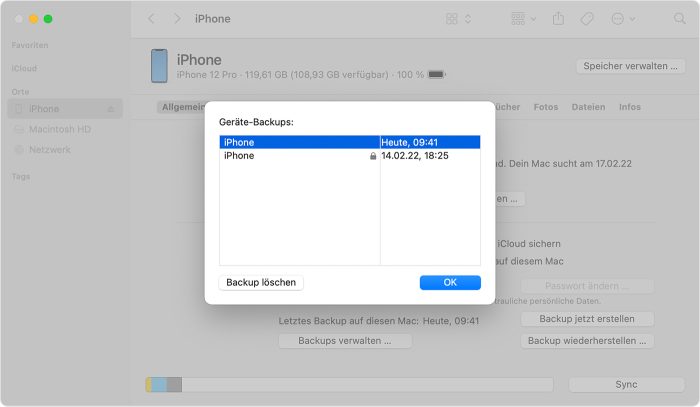
Kann ich bestätigen, bei mir hat die Sicherung am Mac geholfen. Mein 256GB 14 Pro war vorher (ist eigentlich nur gut halb voll) bis zum Anschlag mit Systemdateien voll, nix ging mehr.
so war es bei mir auch :-(
Hilft nur kurz, nach einiger Zeit ist es wieder so voll. Ist halt System bedingt.
Ein 16Gb IPad ist wegen dieses Verhaltens eigentlich nicht mehr nutzbar.
Ich hätte gerne einen ReadOnly Switch für ein Gerät – alles soll nur aus der Cloud gelesen werden.
Dazu dann eine RamDisk für temp Dateien.
Ja das Verfahren hilft durchaus. Leider halt nur für wenige Wochen, dann ist der Müll wieder da.
Apples Speicherverwaltung ist leider ziemlicher Crap in der Beziehung…
Dann scheine ich Glück zu haben. Ich hatte dieses Ansammeln von Müll seitdem ich iPhones nutze noch nie.
Aktuell sind 8,3GB Systemdateien belegt.
:D 8.3GB an Systemdaten ist aber nun mal sehr viel. Und da ist noch nicht das iOS selbst dabei.
Bei mir sind die reinen Systemdaten mittlerweile bei 20GB, mit iOS sind das allein 30GB die ich nicht nutzen kann.
Apple sollte das dringend überarbeiten.
Bei mir waren es Tabs in Safari, die können auch aberwitzig viele Daten „im System“ halten.
Einmal alle Tabs schließen, Device neustarten, Speicher war wieder frei.
Eben probiert. Vor dem Versuch: 11GB an Systemdateien, nach dem Versuch 22GB. :-D
Ich hatte das gleich Problem. Der Speicher war mehr als die Hälfte mit Systemdateien voll. Safari Cache, Websitedaten usw dann gelöscht. Half nicht viel. Aber nach einem Neustart war alles wieder im „normalen“ Bereich. Es ist also nicht immer zwingend nötig, komplett neu aufzuspielen.
Sollte analog auch auf Windows mit iTunes gehen.
Ich mache seit Anfang an so meine lokalen Backups.
Wenn man dem Backup noch ein Passwort mit auf den Weg gibt, wird auch der Schlüsselbund und Passwörter mit gesichert.
Dieses Backup ist immer umfangreicher und sicherer als das in der Cloud.
Stimmt so leider nicht. Das iCloud backup ist ebenfalls verschlüsselt und beinhaltet deswegen auch sensitive Daten wie Health, Kreditkarten und Schlüsselbunde, sofern diese Daten ohnehin schon nicht mit der Cloud synchronisiert sind.
Deine Aussage stimmt nicht ganz @RainerZufall. Die Backups in der Cloud sind zwar verschlüsselt, aber nicht end-to-end.
D.h. Apple hat die Schlüssel zum entschlüsseln und kann somit bei Bedarf jedes Backup einsehen.
@“Rainer Zufall“: Der Name scheint bezeichnend zu ihrem Wissen zu sein. :)
Zumindest ihr hier wiedergegebene Wissen ist in wirklich allem falsch. Das iCloud Backup ist eigentlich überhaupt nicht verschlüsselt. Für das Backup wird eine Transportverschlüsselung verwendet. Apple speichert viele Daten in der AWS Cloud. Diese Daten schenken sie Amazon natürlich nicht und verschlüsseln die Daten natürlich. Aber Apple hat den privaten Schlüssel und kann somit alle Daten in Klartext lesen. Wenn eine Dreibuchstabenorganisation ein NSL für ein iCloud Backup gibt, muss Apple das Backup als Klartext hergeben. Das urde hier auch erwähnt, dass sie sich vom FBI überreden liesen, nicht Ende-zu-Ende-verschlüsselte Backups zu ermöglichen. Deshalb ist in den iCloud-Backups sehr viel weniger als in lokalen verschlüsselten Backups gespeichert. So etwas wie die iCloud Keychain (Schlüsselbung (in iCloud gemeint gewesen? Lokal sonst sinnlos …)) ist ganz separat vom Backup und Ende-zu-Ende-verschlüsselt. Dies ist übrigens auch iMessage. Dies nützt aber nichts, wenn man ein iCloud-Backup macht, da dort der private Schlüssel für oMessage gespeichert ist. Wenn man auf den lokalen Backup umstellt, wechselt Apple diesen privaten Schlüssel (müssen sie natürlich). Das kann man übrigens von Apple bereitgestelltem Sicherheitsdokument nachlesen.
Für den, der nicht suchen möchte: https://support.apple.com/de-de/HT202303
+1
Hatte ein Telefonat mit dem Apple Support wegen des Problems.
Beim Thema Backup wurde das iCloud Backup empfohlen da hier nur die nötigsten Daten gesichert werden und bei der Wiederherstellung vieles neu installiert wird.
Überraschung. iCloud ist natürlich immer das Beste. Gerade finanziell für Apple.
Hatte mir Apple Support empfohlen, hat aber nichts gebracht.
Bei mir hat folgender Tip des Apple Support (wurde weiter geleitet zu einem Fachmann) vorübergehend geholfen: 1) Von der Apple ID abmelden 2) Soft Reset 3) Nochmaliger Soft Reset 4) Nochmaliger Soft Reset 5) Apple ID wieder anmelden. Reihenfolge ist wichtig.Und mehrfacher Soft Reset, damit wirklich der Müll beseitigt wird. Durch dieses Vorgehen bleibt einem die Neuanmeldung bei zahlreichen Apps erspart. Allerdings müsst ihr bei Apple Pay alles neu einrichten (auch auf der Watch). Es hat tatsächlich viel gebracht. Aber langsam müllt es sich wieder zu.
Doofe frage: meinst du die option „alle einstellungen löschen“?
Hatte deswegen auch beim Apple-Support angerufen. Deren Lösung (2nd Level-Support) war: jedes Jahr neues iPhone kaufen. Hat bis jetzt ganz gut funktioniert. Datenmüll hält sich in Grenzen.
/Ironie off
Kann ich auch bestätigen. iPhone 14 pro 512 Gb. Der Speicher ist auch nach zurücksetzen immer wieder voll gelaufen. Ca. 270Gb Systemdaten wurden belegt.
Nach Backup über Pc funktioniert es. Seit knapp einer Woche belegen die Systemdaten „nur noch“ zwischen 4 und 9 Gb.
WTF!!! 270 GB???
Ich nutze gerade noch das iPhone 13 Pro Max und das iPhone 14 Pro Max.
Gestern als ich beide updaten wollte, sagte mir plötzlich mein 14er (1 TB)es sei voll und es würden mir nur noch 2 GB zur Verfügung stehen.
Ich staunte nicht schlecht und schaute auf das 13er (1 TB), welche ich als Wiederherstellungsquelle genutzt habe.
In den Anzeigen stelle ich fest, dass die Apple Systemdateien von der Größe deutlich geringer waren, als es bei dem 14er der Fall ist und das 13er noch 486 GB zur Verfügung hatte.
Da beide iPhones eine 1 zu 1 Kopie sind von den Daten, war mir dies suspekt.
Dann das 14 er in die Hand genommen und mal einen Hard Reset gemacht.
Plus, Minus und zum Schluss die Standbye Taste 10 Sekunden halten.
Nach dem langen Neustart hat sich das Problem von alleine gelöst und es war möglich auch hier iOS 16.0.3 zu installieren. Der Speicher vom 14er hatte dann exakt die gleiche Größe des vorherigen iPhone 13.
Also an sich würde ich erstmal probieren Hard reset zu machen und erst dann das Handy neu aufzuspielen, wenn tatsächlich keine Besserung in Sicht ist.
Also einen Mac kaufen, Urlaub nehmen und hoffen, dass diese Empfehlung überhaupt hilft.
Die Frage ist nur, ob sich das Problem mit iOS 16.0.3 gelöst hat.
wäre gut zu wissen auf welcher Version die anderen sind.
ios 16.0.3 war für ein 0.x.x Update sehr groß. (ca.1.4 GB)
bei mir sind derzeit 30GB für Systemdaten weg – 14 Pro Max 256GB – 16.0.3
hoffe es pendelt sich wieder ein. 30GB sind schon nicht wenig
Ja, ist n bisschen mehr Aufwand, aber ich mache bei jedem neuen iPhone was ich bekomme ein Backup aufm Mac und stelle es neu wieder her. Das System läuft dann top und keinerlei Probleme.
Hab mein aktuelles iPhone nun 6 Monate und in den Speicher Daten wird nix angezeigt
Ich mach bei einem Neukauf auch immer ein komplettes (verschlüsseltes) Backup und stell das Neugerät damit wieder her. Hat mir letzthin beim Wechsel von iPhone 11 auf 14 Pro auch 20 GB Systemdatenmüll gelöscht. Damit fahr ich seit Jahren gut, sowohl bei neuen iPads als auch bei neuen iPhones. Um das iCloud Backup mach ich seit Jahren einen großen Bogen – hatte damit früher viele Probleme, daher nur noch lokal auf dem Mac. Das funktioniert immer einewandfrei.
Kann es sein, dass das mit dem iOS15 Hotfix gelöste Problem mit der Darstellung der Systemdateien in iOS16 wieder kaputt ist?
So oft wie in den Kommentaren das Problem mit iPhone 14 beschrieben wird….
hallo Regression ;-)
Bei mir ist das Problem auf dem XR seit dem iOS15 Hotfix zum Glück nicht mehr vorhanden.
Hat bei mir tatsächlich nur bedingt geholfen. Ich hab mein iPhone neu aufgesetzt und alles neu eingerichtet um so ‚Altlasten‘ loszuwerden. Aber darauf hin hat iMessage den kompletten freien Speicher belegt mit der lokalen Speicherung der Nachrichten und Apple Music hat ohne das ich einen Download auf dem Gerät hatte über 7GB verbraucht… Zack war das iPhone voll obwohl weniger drauf war als davor und komplett neu ausgesetzt war…
Ich habe mein 12 Pro jetzt knapp zwei Jahre und die Systemdaten haben sich seit ewigen Zeiten so bei ca. 9GB eingependelt. Mal etwas mehr, mal weniger.
Finde es echt seltsam, wenn man hier so liest, wie enorm groß die Datenmengen bei manchen sind.
11,52 GB bei mir, ebenfalls 12 Pro.
Bei meinem 14 pro 256gb sind es auch zwischen 8 und 10gb. Das Geest ist seit 2 Wochen in meinem Besitz und wurde Jungfräulich eingerichtet. War 12 Jahre sog Android unterwegs und bin jetzt gewechselt.
Bei mir ließ es sich durch löschen einiger Apps reduzieren. Microsoft Apps (Teams) habe ich im Verdacht…
Und nach dieser Prozedur müssen wieder alle Gerätebindungen in Babking Apps neu aufgesetzt werden ???
Klaro. Deshalb mache ich es nicht.
Hallo, ich habe mal Garageband gelöscht und dann alle, für mich, unnötigen Hintergrundaktualisierungen deaktiviert – auch Siri. Danach einen Neustart und bis jetzt läuft der Speicher nicht mehr mit Systemdaten voll. Zuvor haben die Systemdateien den Speicher voll ausgenutzt und ich konnte kein Foto mehr speichern.
iPhone 14 Pro Max / 16.0.3 / 256 GB
Ich möchte echt nicht nerven aber bevor ihr zeitintensive Neuinstallationen angeht, solltet ihr meinen Vorschlag mal kurz testen. Ich bin von ~140GB auf stabile ~7GB Systemdateien dadurch gerutscht. Gruß
Hello,
Kann dad folgende mal jemand testen?
Habe bei mir recht viel Speicher damit befreien können:
– Safari Cache und Webseitendaten löschen
– Einstellungen – Zurücksetzen – Standort und Datenschutzeinstellungen
Danach: Neustart.
Habe damit 14 GByte befreien können.
Nachteil: Berechtigungen der Apps müssen einmal neu freigegeben werden.
5,8 GByte. Wer bietet weniger?
2,4GB
iPhone 14 pro 256GB
Bei der Einrichtung einfach beide Gerate nebeneinander gelegt.
Ich hatte auch Kontakt mit dem Apple Support. Die haben mir allerdings gesagt, dass nichts davon hilft, auch kein Cloud Back-up, geschweige ein lokales Back-up.
Hab mich mit den Leiter des Support Teams weiter stellen lassen und er hat mir mitgeteilt „so leid es in tut“ „es muss abgewartet werden, bis Apple ein Update raus bringt, was dieses fixt“
Also hilft ein lokales Back-up temporär und ich auf lange Hinsicht und man muss hier leider warten bis Apple reagiert.
Das Problem ist (wie beim Mac auch) dass die Systemdateien auch viel iCloud Drive Cache beinhalten. Apple meint es besser zu wissen, welche Dateien man braucht, also werden vielleicht auch größere Daten einfach mal vorgeladen in den Cache. OBWOHL man sie vllt. 1x im Jahr benötigen würde.
Das müllt den Speicher zu. Mal eine einfach Option wie „herunterladen“ oder für immer local cachen für gewählte Ordner kann nur oneDrive.
Ich hasse so eine Bevormundung. Als AAPL glaubt, versierte Nutzer für dumm halten zu müssen.
Kann ich nur bestätigen…. IPHONE 14Pro Max mit 512GB…. davon knappe 490 GB mit Systemdaten. Nach einem Neustart war es dann in Ordnung…. „lief“ aber im Laufe des Tages wieder voll.
Zurücksetzen mit Backup aus der Cloud, bzw. am Rechner über ITUNES komplett neu hat alles nichts genutzt . Der Support wollte das Gerät bereits schon zurücknehmen . Letze Chance war das Gerät komplett als neues aufzusetzen und jede einzelne App nochmals aus dem App-Store runterzuladen…. was für eine Sch…..Arbeit!
Aber seitdem ist Ruhe…,
Ich hatte schon einige IPHONES und jedesmal ging es reibungslos- aber diesmal …
Warnung nur an alle, die Signal als Messenger nutzen: Dessen Inhalte kann man zwar von einem aufs andere iPhone übertragen, aber die sind NICHT im Backup enthalten. Nicht mal in einem lokalen und passwortgeschützten. Das heißt, nach der beschriebenen Vorgehensweise ist alles in Signal weg. Die einzige Option: Wenn man ein weiteres iPhone zur Hand hat und dort nicht von jemand anderem schon Signal drauf ist, kann man die Inhalte vom einen aufs andere übertragen und nach der beschriebenen Vorgehensweise und dem Wiederherstellen dann wieder zurück aufs eigene transferieren.
Nervt schon ewig… glücklicherweise nutzen nur 2 Freunde Signal.
Ich verstehe diese Entwickler wirklich nicht. Sie könnten es zumindest als Option anbieten, dann jeder selbst entscheiden, ob er alle Chatverläufe verlieren möchte
^^
Lokale Backups sind für Apple Geräte sowieso zu empfehlen.
Denn iCloud-Backups sind schon seit Jahren nicht mehr Ende-zu-Ende verschlüsselt.
Das ist purer Unfug, was du da behauptest
https://support.apple.com/de-de/HT205220
@“cashondelivery“: Wie wäre es, wenn du selbst das Verlinkte durchlesen würdest (jedoch kann ich nicht versichern, ob du den Inhalt richtig interpretierst). Die iCloud-Backups sind im Prinzip nicht verschlüsselt! Sie sind zwar technisch verschlüsselt, aber den privaten Schlüssel dazu hat Apple und ist daher keine Ende-zu-Ende-Verschlüsselung des Nutzer in iCloud (habe in einem oberen Kommentar etwas mehr erläutert)! Ein paar Dinge wie iCloud-Keychain („iCloud-Schlüsselbund“) sind Ende-zu-Ende-verschlüsselt, aber dies ist separat und nicht im iCloud-Backup!
Bei iTunes Backups (und ab Catalina in Finder) kannst du wählen, ob verschlüsselt, oder nicht.
iCloud Backups sind immer verschlüsselt
Bei mir waren es 24GB! iOS ist kompletter Schrott. Weder Podcasts noch sonst was wird bereinigt. Musste schon 3x wiederherstellen.
Beste Lösung-jailbreak+icleaner pro
Das ist der beste Tipp, wenn man als Target von der NSA ganz sicher ausspioniert werden will.
Hi deaktiviert Siri mal und alles was Siri im Hintergrund noch ansammelt, siri & Suchen anklicken. Wenn ihr in den Einstellungen klickt. Hab danach wiederhergestellt. Seitdem 50% frei
Also manche Lösungen klingen schon sehr abenteuerlich. Ich habe das Problem mit meinem iPhone 14 Pro leider auch. Auf dem alten 11er mit der selben Software und den selben Apps nicht.
Was einfach erstmal hilft ist das Telefon neu zu starten. Allerdings sind nach 2-3 Tagen die Daten wieder zugemüllt.
Ich vermute stark es ist ein Software Problem und muss von Apple beseitigt werden.
WICHTIG (was ich zuletzt auch vergaß zu betonen):
Beim Erstellen des lokalen verschlüsselten Backups mit Passwort solltet ihr darauf achten, das gewählte Passwort sicher in einem Tresor wie Keepass oder anderem wie 1password aufzubewahren. Sollte dieses Passort verloren gehen, kann euch auch Apple nicht helfen den Hugriff auf den Inhalt des Backups wiederherzustellen. Um wieder ein nutzbares Backup zu haben, muss man dann das Gerät zurücksetzen ohne Einspielen des Backups.
So Fehler scheint behoben zu sein seid dem Update am 24.11
Moin, also bei mir ist das Problem weiterhin da. Systemdaten schwanken zwischen 18GB und 33GB . Beste Grüße